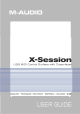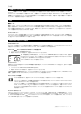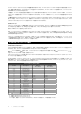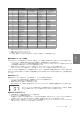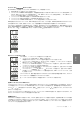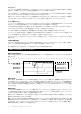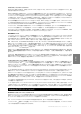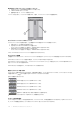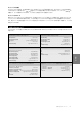X-Session USB MIDI Control Surface with Cross-fader User Guide
10
Evolution
ライブラリアンソフトウェアのインストール
1. Evolution
インストーラ
CD-ROM
を
CD-ROM
ドライブに挿入します。
2.
Librarian Installer
をクリックします。
3.
画面の指示に従って、インストール作業を行います。
インストールが完了すると、ライブラリアンが起動します。下図は、ライブラリアンソフトウェアの画面表示です。
ライブラリアンソフトウェアのセットアップ
ライブラリアンソフトウェアを使用する前に、入出力機器に
X-Session
が選択されていることを確認して下さい。
1. [Options]
メニューから
[MIDI Setup]
を選択します。
2. [Inputs]
のコラムで
X-Session
の
USB
ドライバを選択します。
ネイティブのドライバを使用している場合は、
USB Audio Device
と表示されています。
3. [Outputs]
のコラムで
X-Session
の
USB
ドライバを選択します。
ネイティブのドライバを使用している場合は、
USB Audio Device
と表示されています。
これで、
X-Session
からライブラリアンソフトウェアを使用できるようになりました。
ライブラリアンの概要
上の画面キャプチャで示したように、ライブラリアンソフトウェア内の内容をセーブ/ロードしたりバンク間で送受信したりすることができます。
X-Session
からライブラリアンへデータ送信する場合は、ライブラリアンで
[Receive]
ボタンを押します。
X-Session
とのデータのやりとりを行うには、「ライブラリアンソフトウェアのセットアップ」の項で述べたように、
X-Session
用の
USB
ドライバ
を正しくインストールしておく必要があります。
X-Session
からのデータを受信すると、コラム内にそのプリセットが表示されます。
受信したプリセットの並べ換え
プリセットには、任意の名前を付けることができます。名前を変更する場合は、プリセットをダブルクリックします。プリセットをドラッグして別
の位置に移動したり、
[Copy]
ボタンを使用して別のバンクにコピーしたりすることができます。
各ボタンの機能は以下のとおりです。
Bank 2
で選択したプリセットを
Bank 1
にコピーします。
Bank 1
で選択したプリセットを
Bank 2
にコピーします。
Bank 2
のすべてのプリセットを
Bank 1
にコピーします。
Bank 1
のすべてのプリセットを
Bank 2
にコピーします。
直前のコピーを取り消します。取消しが可能なのは、直前の
1
回です。
2
つのバンクのうち、どちらかをマスターに決めておくと、作業効率が上がります。
プリセットの内容の表示
プリセットを右クリックすると、その内容が表示されます。ライブラリアンでは、その内容を編集することはできません。
SysEx
ライブラリアンで
は、プリセットの順番を並べ換えたり、ダンプ間でプリセットのコピーを行ったりすることしかできません。
•
Evolution
ライブラリアンソフトウェア
1
2